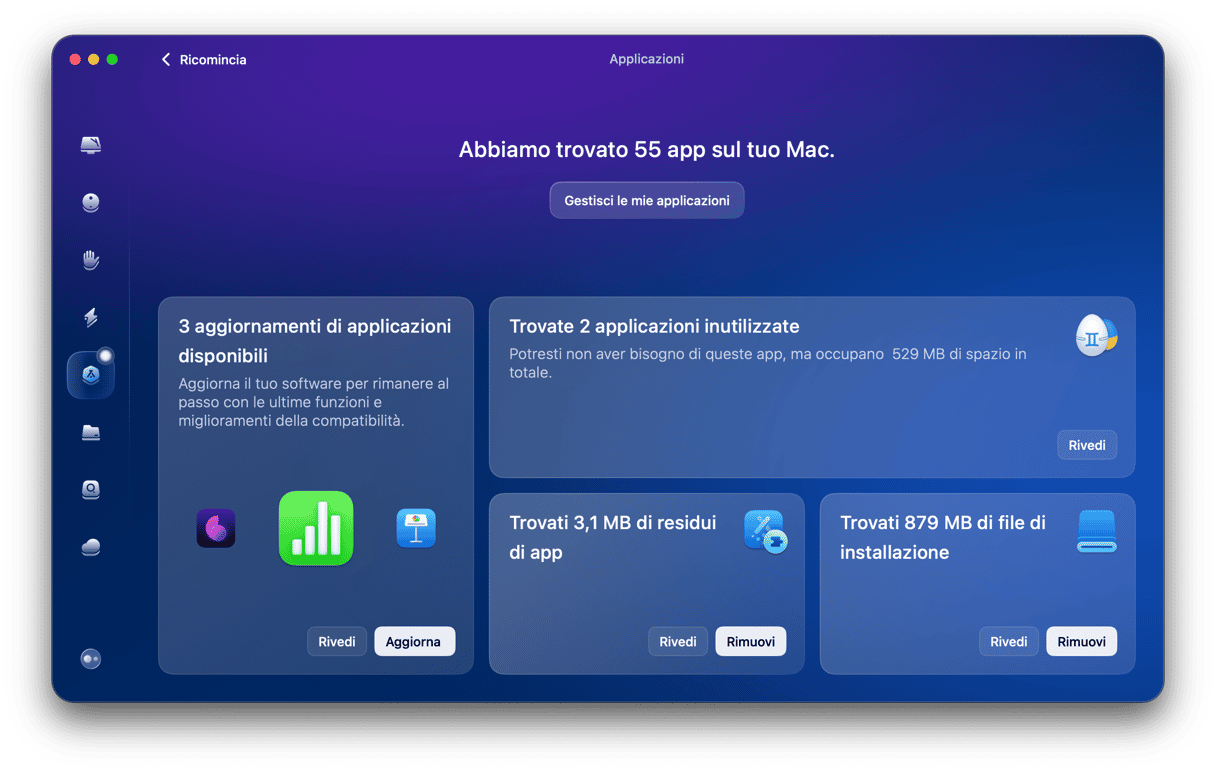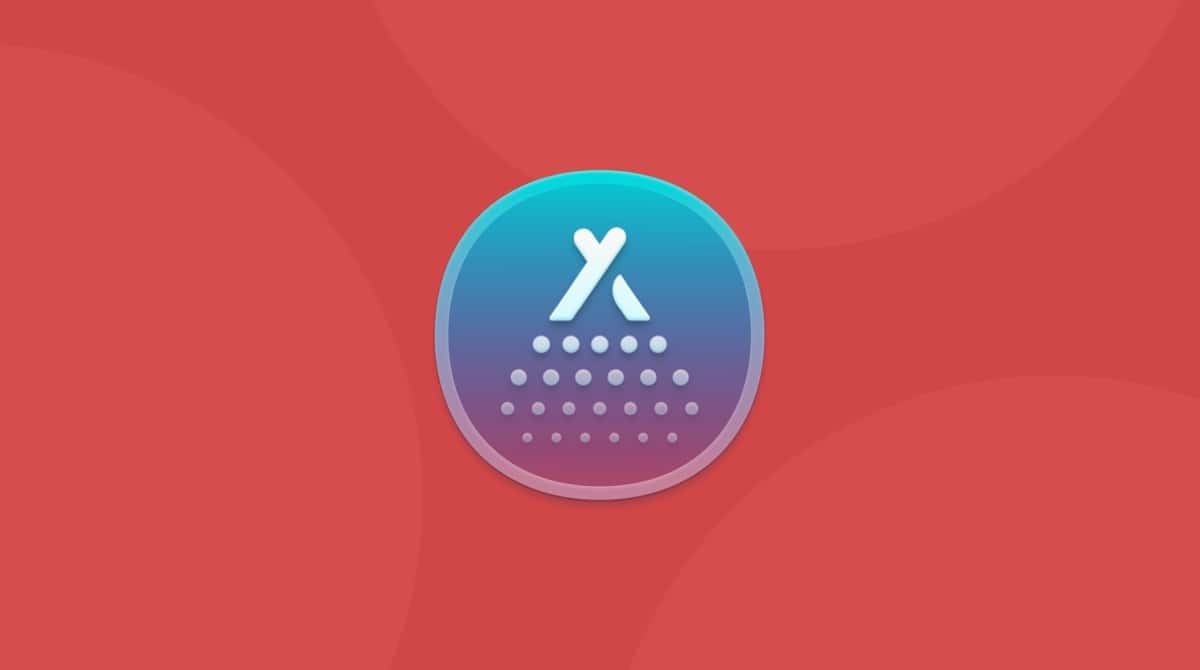Se il browser continua a reindirizzare a Bing senza il tuo permesso, il tuo Mac potrebbe essere stato infettato da un dirottatore di browser. Questi programmi indesiderati modificano il motore di ricerca, mostrano annunci e tracciano la tua attività di navigazione, il tutto senza il tuo consenso.
La comparsa di Bing redirect può essere dovuta ad adware o estensioni dannose che si sono intrufolate di soppiatto sul tuo Mac. Per fortuna, seguendo pochi semplici passi, è possibile rimuovere il malware e riprendere il controllo del browser. In questa guida, ti mostriamo come eliminare Bing redirect e cancellare tutte le sue tracce dal Mac.
Cos'è Bing
Bing redirect di per sé non è un virus, perché non si riproduce da solo e non si trasmette da un computer all'altro attraverso la rete o tramite l'archiviazione condivisa. Per la precisione, è un dirottatore di browser e adware, perché modifica le principali impostazioni del browser (pagina iniziale e motore di ricerca predefinito) e mostra annunci invadenti. Questo su tutti i browser installati sul tuo Mac. Inoltre, raccoglie dati come indirizzo IP, ricerche web e siti internet visitati.
Come si è introdotto Bing sul tuo Mac?
Il virus Bing redirect può raggiungere il tuo Mac automaticamente. Ecco i principali canali che utilizza per infettare il Mac:
- Software bundling: potresti aver scaricato freeware tramite torrent o app accompagnate da un loro programma di installazione, che contenevano Bing.
- Link o pop-up ingannevoli: magari hai cliccato su un pop-up in un sito pericoloso, oppure su un link fasullo all'interno di un'email o iMessage, che contenevano il malware.
Ora che sai com'è arrivato sul tuo Mac, continua a leggere per scoprire come eliminare Bing da Chrome e altri browser.

Come eliminare il virus Bing dal Mac?
Per fortuna, molte applicazioni riconoscono il virus Bing. CleanMyMac, uno strumento di pulizia e ottimizzazione per Mac, ci riesce alla perfezione. L'app è autenticata da Apple e intercetta molti PUP, keylogger, estensioni adware, trojan, worm ecc.
Se stai cercando solo di eliminare il virus Bing redirect, puoi usare la versione gratuita di CleanMyMac.Ecco come rimuovere Bing redirect con CleanMyMac:
- Ottieni la prova gratuita di CleanMyMac e aprila dalla cartella Applicazioni.
- Seleziona Protezione dalla barra laterale.
- Ora, fai clic su Avvia la scansione. Se CleanMyMac dovesse trovare il virus Bing redirect, vedrai il pulsante Rimuovere e l'elenco delle minacce individuate.
- Fai clic su Rimuovere per rimettere in sicurezza il tuo Mac.
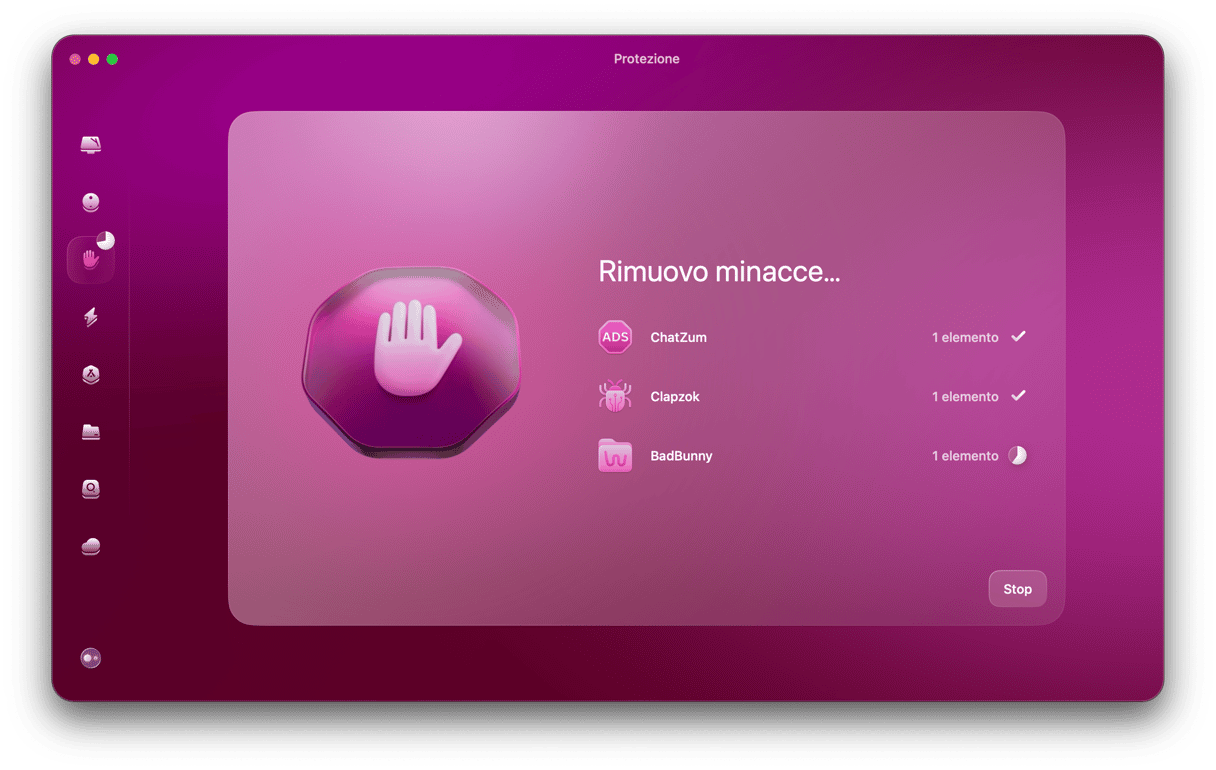
Come vedi, sbarazzarsi del virus Bing redirect con CleanMyMac è semplice. Usa la sua comoda funzione Protezione per assicurarti che i malware dannosi, come spyware, worm o altri virus non passino inosservati sul tuo Mac.

Come eliminare il virus Bing manualmente?
Per eliminare il virus Bing redirect manualmente bisogna seguire diversi passaggi.
Interrompi il funzionamento di Bing
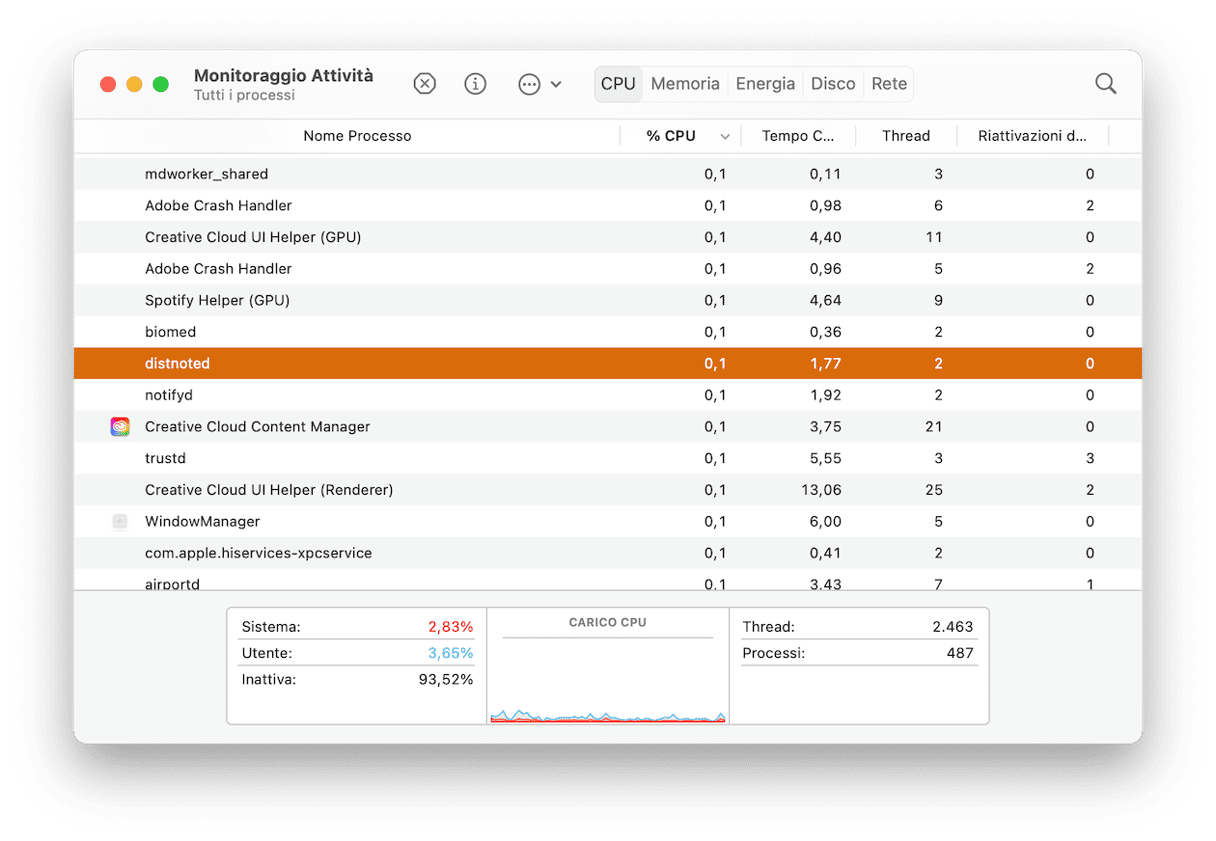
- Apri Monitoraggio Attività da Applicazioni > Utility. In alternativa, cercalo con Spotlight oppure chiedi a Siri di aprirlo.
- Cerca i processi che potrebbero essere dei malware. Se hai dei dubbi, cerca su internet il nome dei processi sospetti.
- Se ne trovi uno, selezionalo e clicca il pulsante Interrompi (X) nella barra degli strumenti.
Liberati delle applicazioni sospette
- Vai nella cartella Applicazioni.
- Cerca qualsiasi applicazione che non ricordi di aver installato.
- Se ne trovi una, disinstallala.
Rimuovi i file associati a Bing redirect
Alcuni dirottatori di browser, Bing redirect compreso, possono installare agenti di avvio che funzionano in background e modificano le impostazioni del browser.
Per rimuoverli:
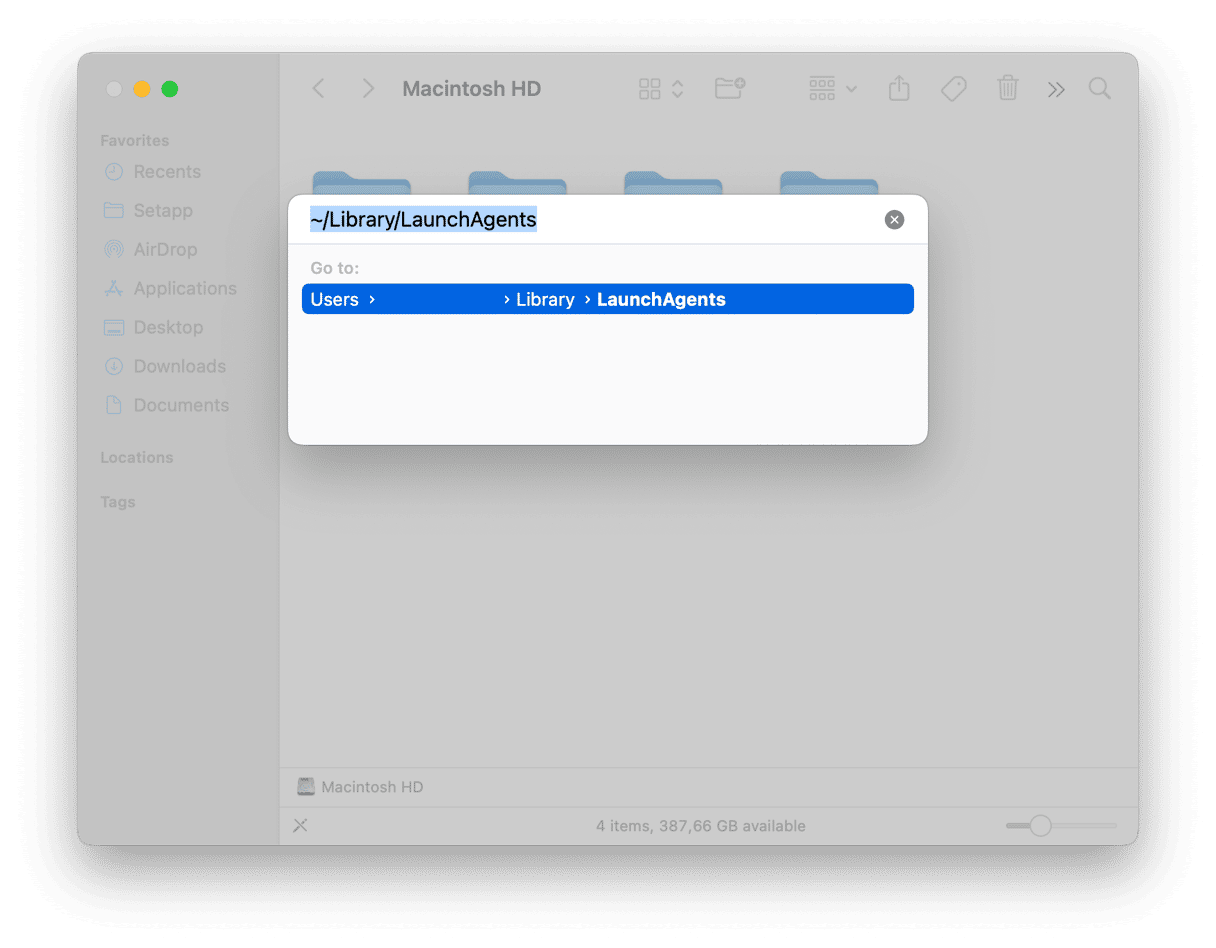
- Apri il Finder, clicca su Vai nella barra dei menu.
- Seleziona Vai alla cartella, digita
~/Libreria/LaunchAgentse premi Invio. - Cerca eventuali file .plist sospetti legati ad app che non conosci o che hai installato di recente.
- Se ne trovi, spostali nel Cestino e riavvia il Mac.
Controlla se ci sono file e cartelle associati a Bing in ciascuna di queste posizioni:
/Libreria/LaunchAgents/
/Libreria/LaunchDaemons/
/Libreria/Application Support/
Il prossimo passo consiste nel ripristinare la pagina iniziale del browser. Come già detto, Bing può infettare tutti i browser installati sul tuo Mac, quindi dovrai controllarli tutti, anche se non li usi. Qui trovi i passaggi da seguire per i browser più utilizzati dagli utenti Mac: Safari, Chrome e Firefox.
Come rimuovere Bing da Safari
- Vai al menu Safari > Impostazioni > Generali. Per aprire le impostazioni di Safari, puoi usare la scorciatoia da tastiera Comando + , (virgola).
- Individua la casella Pagina iniziale e sostituisci ciò che trovi scritto con la pagina che preferisci. Puoi anche lasciare il campo vuoto.
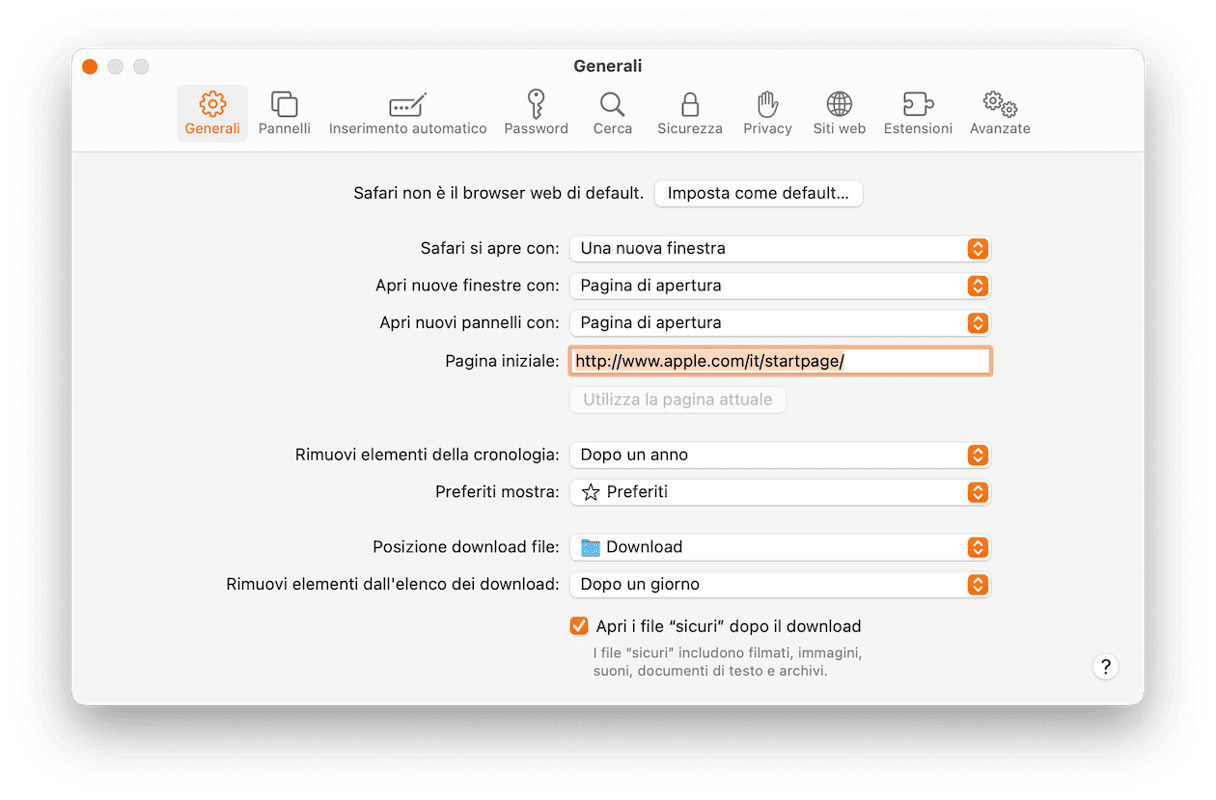
- Ora, va in Cerca e scegli il tuo motore di ricerca preferito. Fai clic sul menu accanto a Motore di ricerca e scegli quello che vuoi.
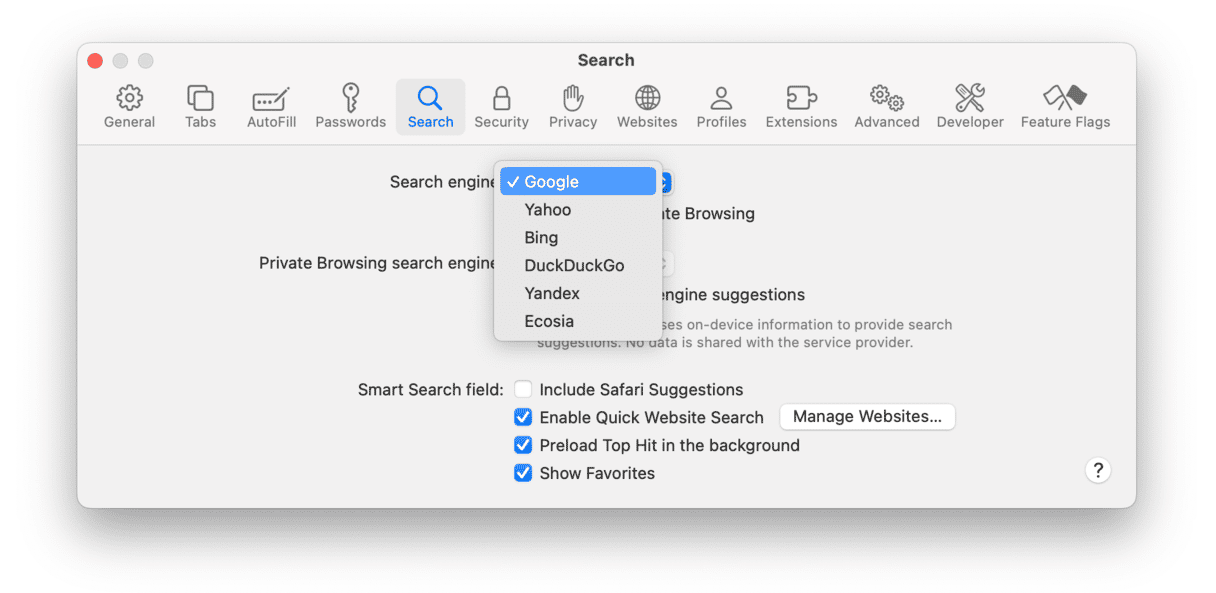
- Dopodiché, naviga alla scheda Avanzate e seleziona Mostra funzionalità per sviluppatori web.
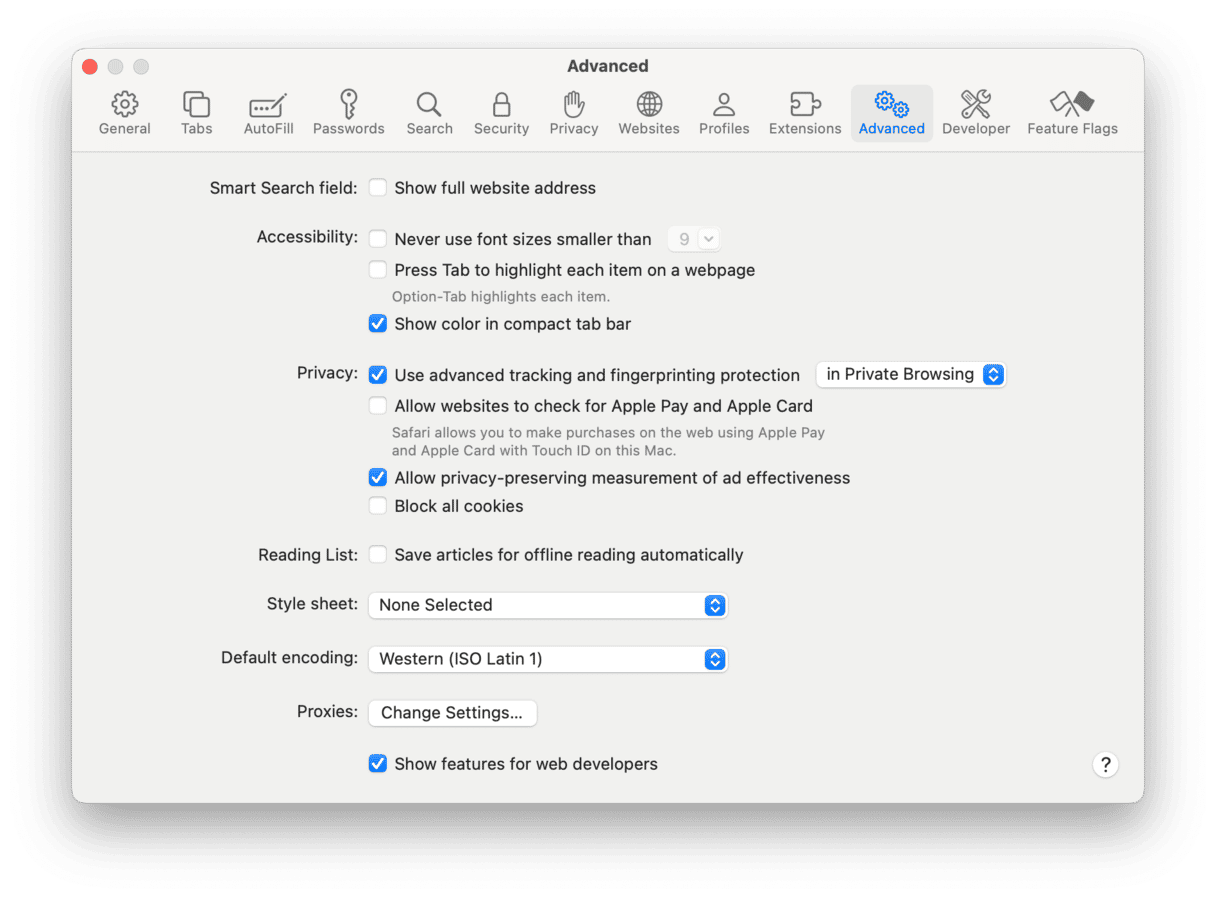
- Ora, clicca il menu Sviluppo nella barra dei menu e fai clic su Svuota la cache.
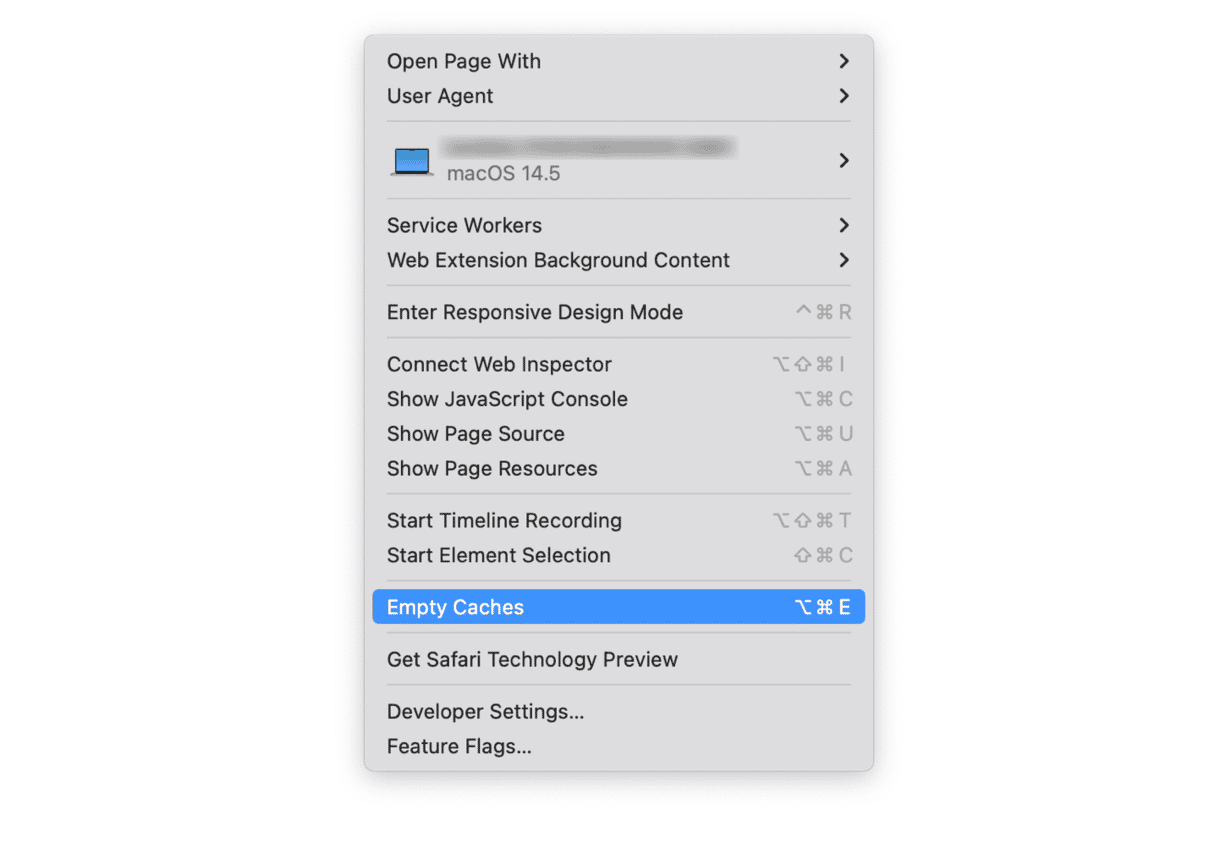
- Infine, clicca su Cronologia nella barra dei menu > Cancella cronologia. Dal menu accanto a Cancella, scegli Tutta la cronologia e conferma cliccando su Cancella cronologia.
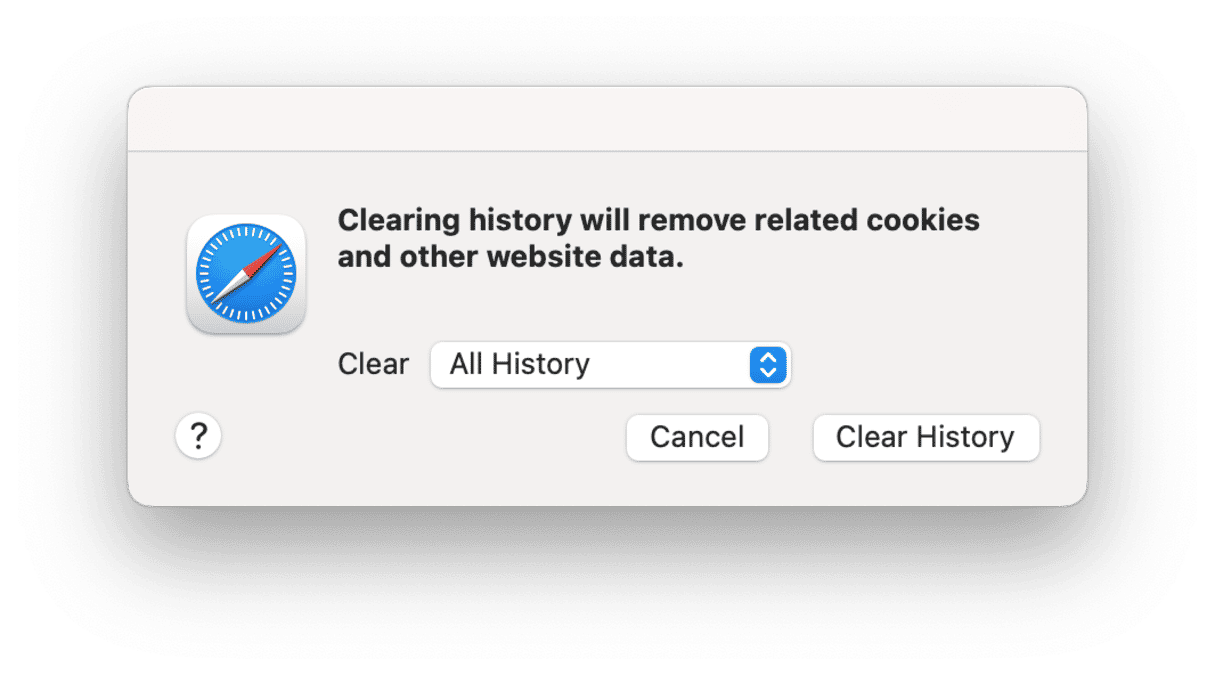
Come rimuovere Bing da Chrome
- Digita
chrome://settingsnella barra degli indirizzi. - Clicca All'avvio. Se l'impostazione è stata modificata, inserisci di nuovo la tua pagina iniziale preferita.
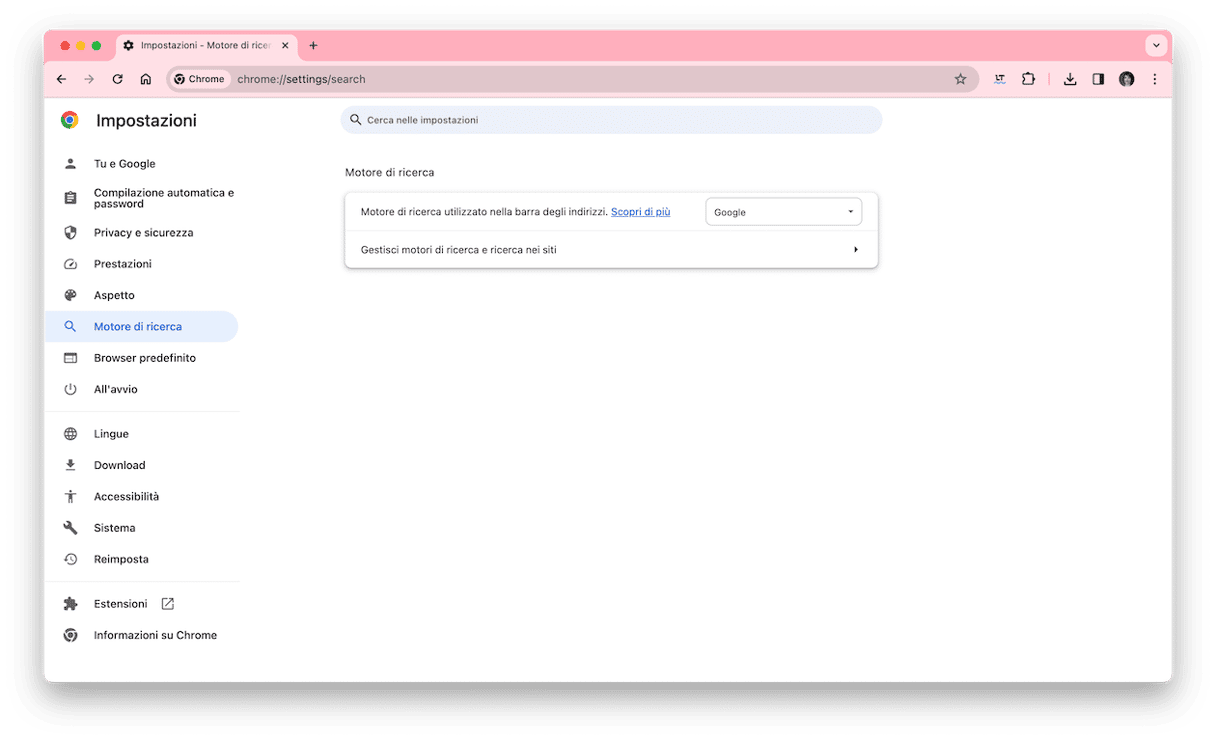
- Ora, vai alla scheda Motore di ricerca e seleziona il motore di ricerca che preferisci.
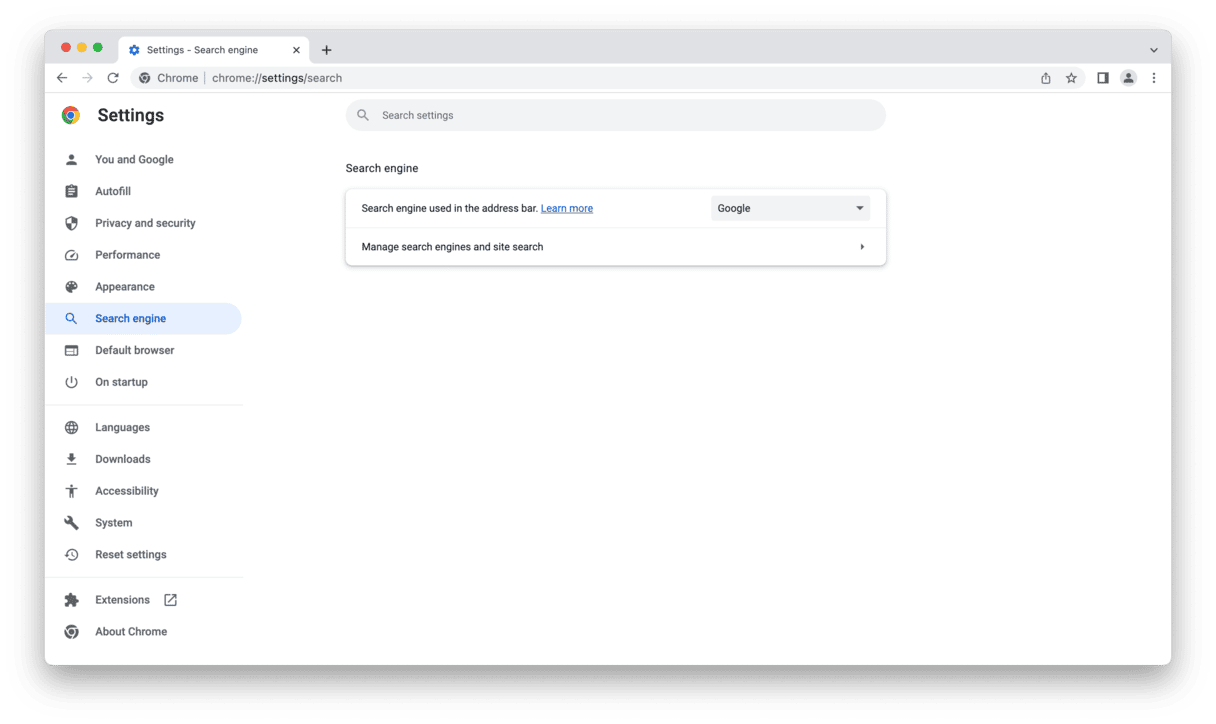
- Infine, clicca su Privacy e sicurezza > Elimina dati di navigazione. Dal menu accanto a Intervallo di tempo, scegli "Dall'inizio" e spunta tutte le opzioni sotto. Poi, clicca su Elimina dati.
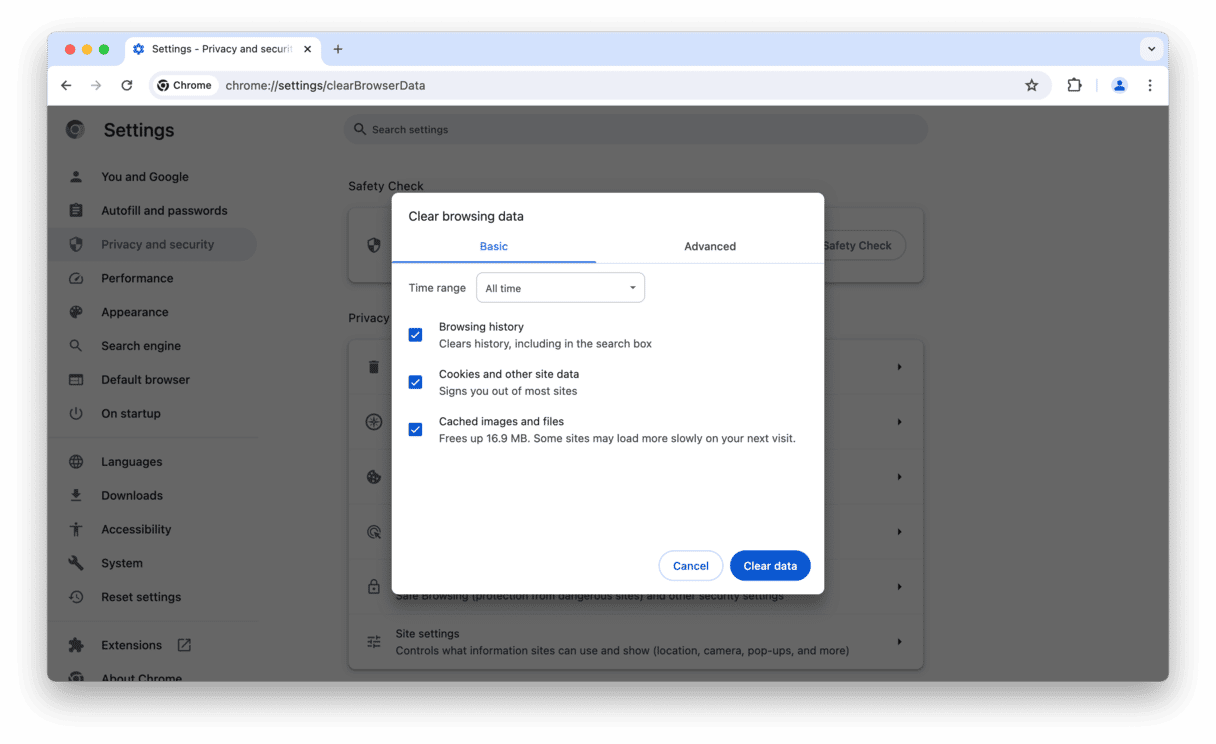
Come rimuovere Bing da Firefox
- Clicca sulle tre linee orizzontali.
- Scegli Impostazioni > Pagina iniziale.
- In Pagina iniziale e nuove finestre, imposta la pagina che preferisci. Puoi scegliere Indirizzi personalizzati, per inserire un sito web specifico come pagina iniziale.
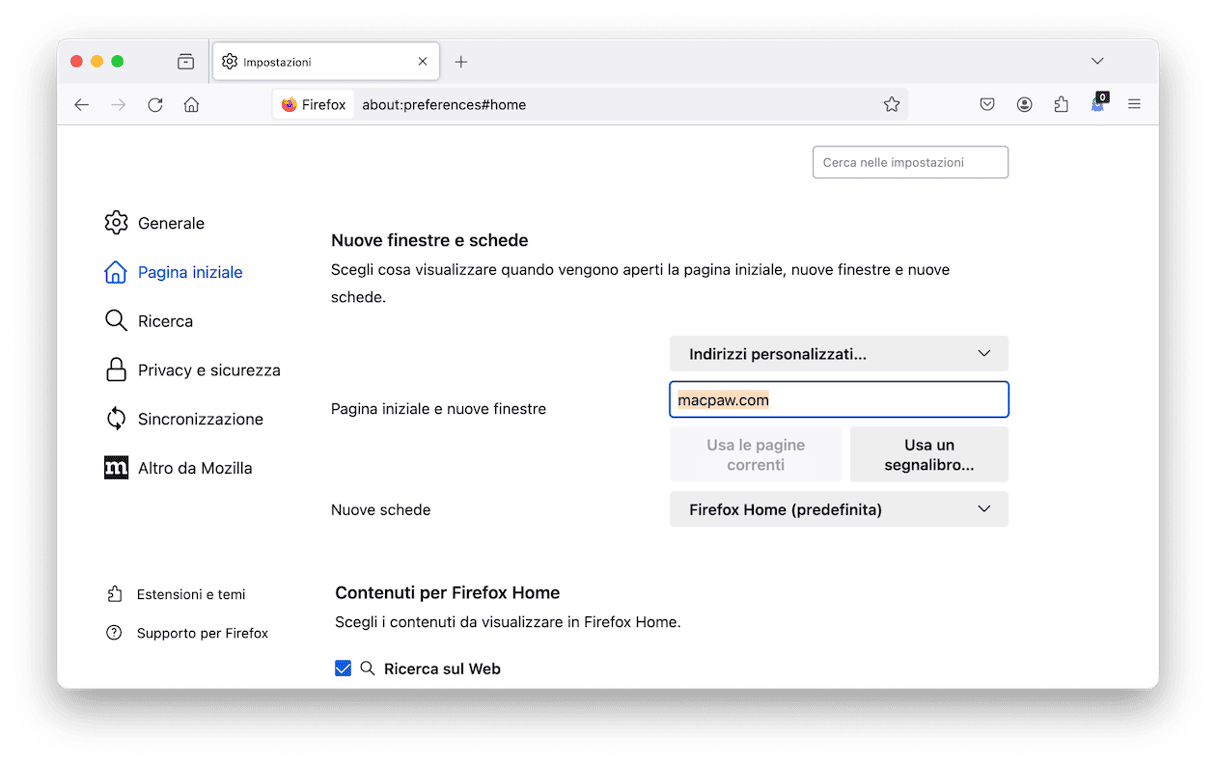
- Ora, va in Ricerca e scegli il tuo motore di ricerca preferito.
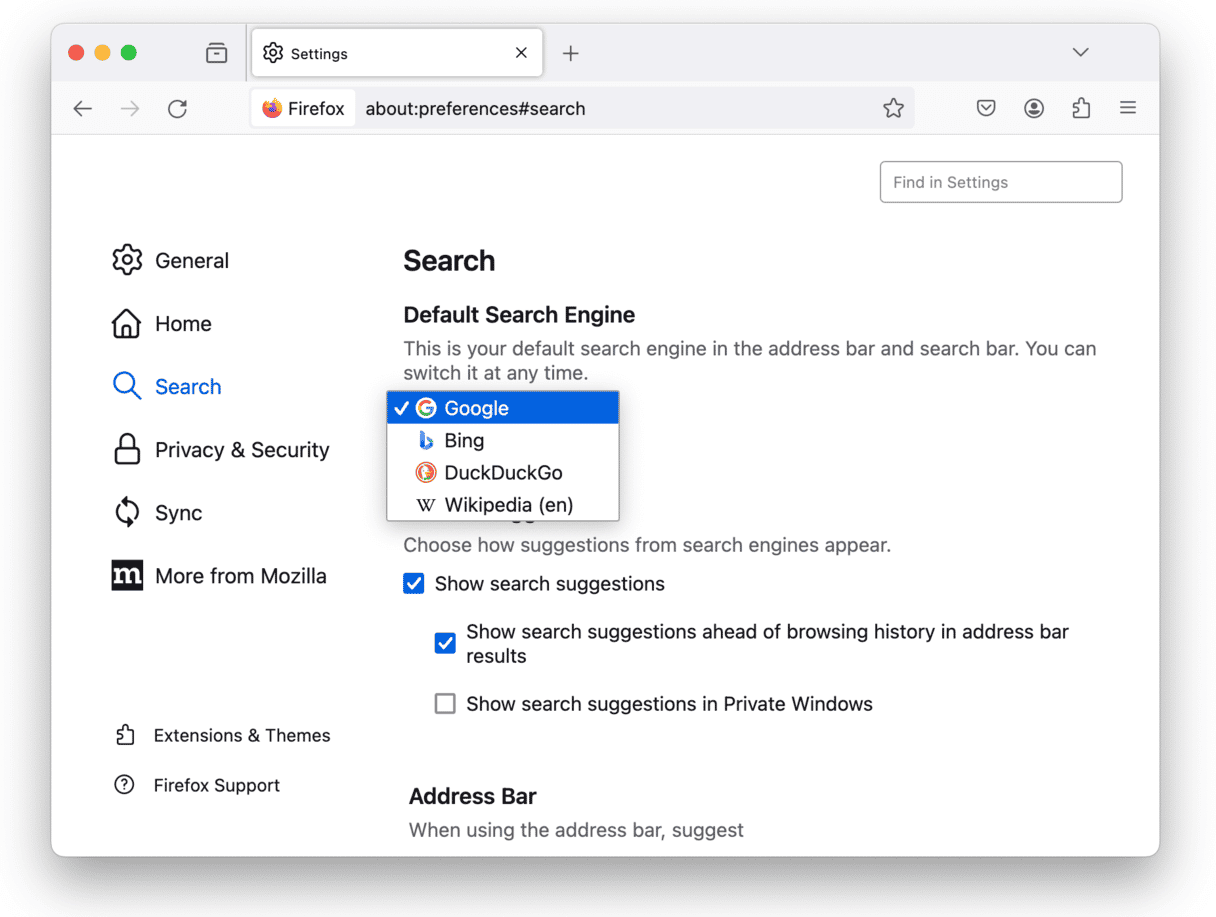
- Infine, clicca Cronologia > Cancella la cronologia recente nella barra dei menu. Seleziona "Tutto" dal menu accanto a Intervallo di tempo da cancellare e spunta tutte le opzioni sotto Cronologia e Dati. Fai clic su Cancella adesso.
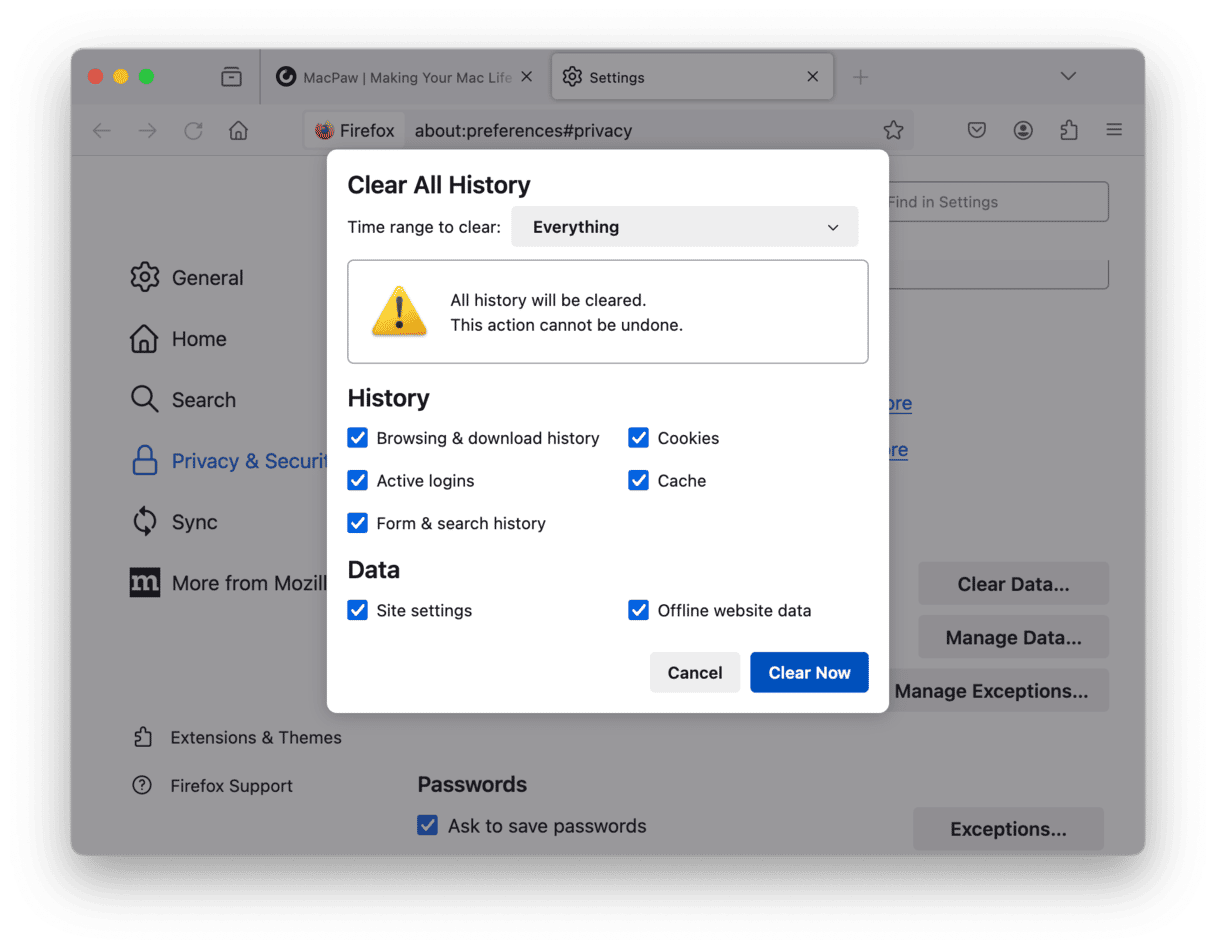
Controlla gli elementi di login
A volte i malware si insinuano tra gli elementi di login e vengono eseguiti all'avvio del Mac. Questo permette loro di agire in background, dirottare le impostazioni del browser e persino reinstallarsi da soli dopo essere stati rimossi. Prima di procedere, sarebbe meglio controllare e rimuovere eventuali elementi di login sospetti:
- Dal menu principale Apple, vai in Impostazioni di Sistema > Generali > Elementi login ed estensioni.
- Cerca eventuali elementi di login che non riconosci.
- Se ne trovi, spunta la casella accanto a essi e fai clic sul pulsante "-".
- Controlla l'elenco dei processi che possono funzionare in background e disattiva gli elementi superflui.
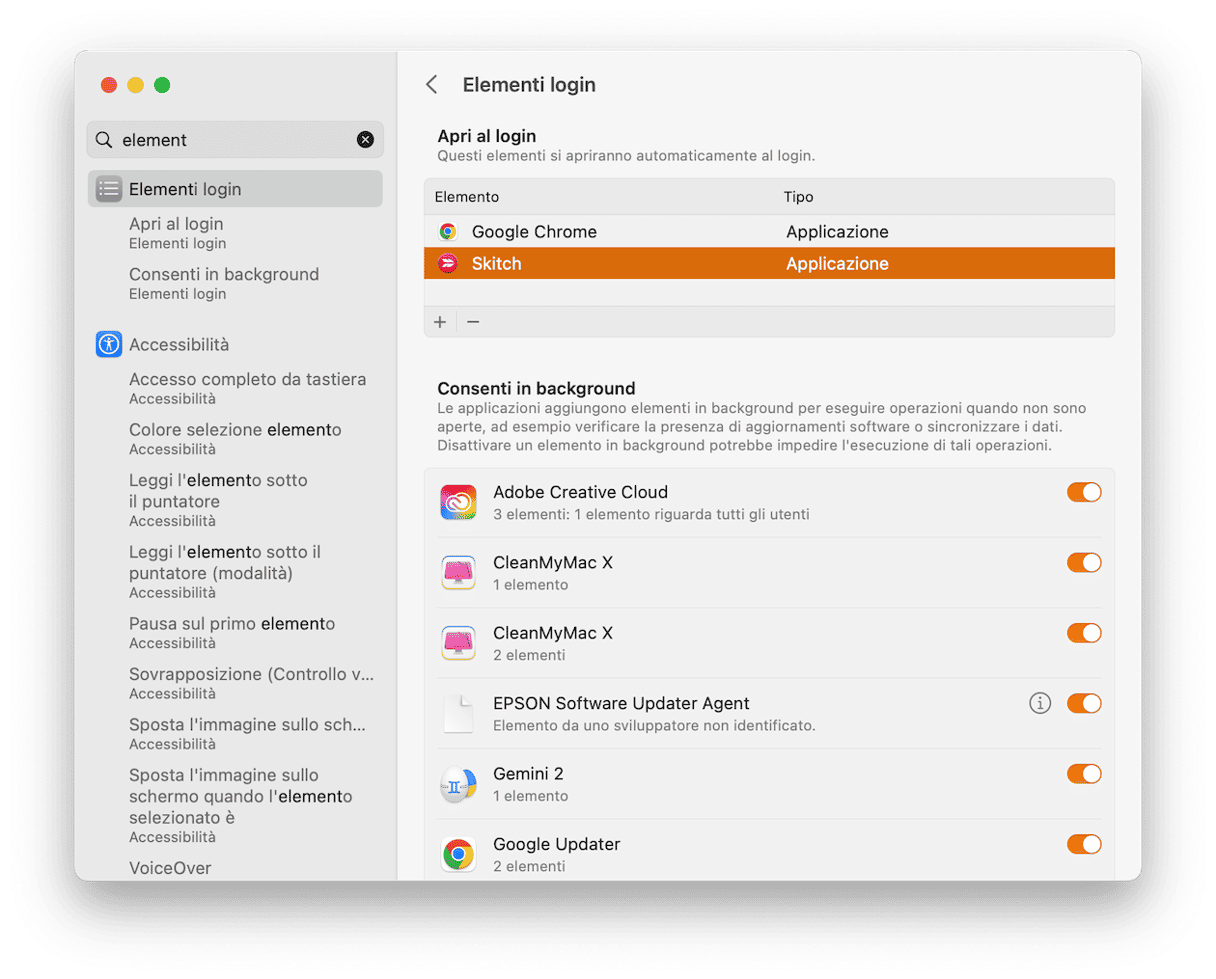
Come rimuovere Bing redirect dalle estensioni dei browser
Molti utenti chiedono come fermare i reindirizzamenti causati da Bing redirect. Dopo aver seguito i passaggi qui sopra, l'ultima cosa da fare è dare una ripulita alle estensioni del browser. Anche estensioni apparentemente utili, come i quelle per il monitoraggio delle spedizioni, potrebbero essere veicoli segreti di Bing redirect. Anche in questo caso, la procedura è diversa a seconda del browser.
Come rimuovere Bing redirect da Safari
- Apri Safari, fai clic nel menu Safari e seleziona Impostazioni.
- Fai clic sulla scheda Estensioni.
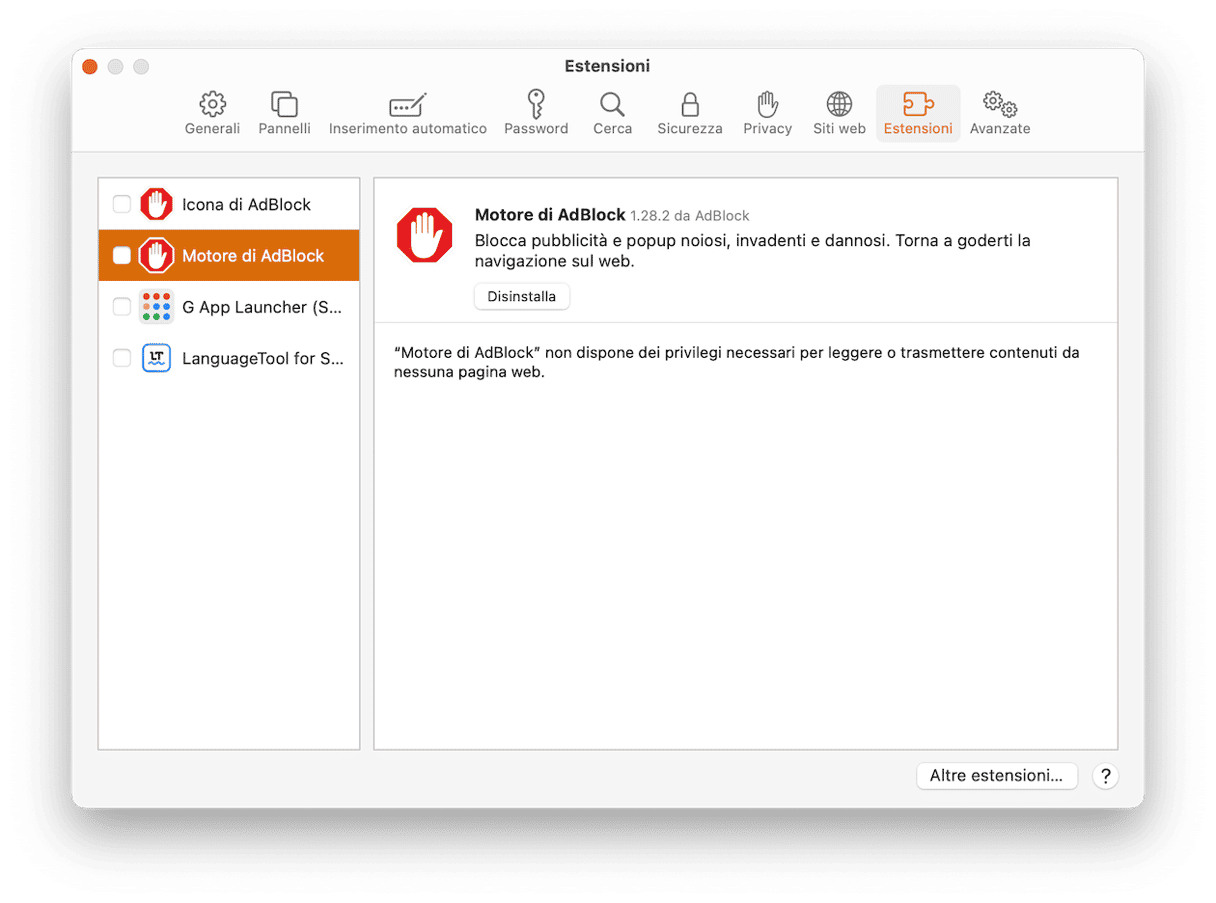
- Cerca estensioni che non hai installato o che ti sembrano sospette.
- Selezionala e fai clic su Disinstalla.
Come rimuovere Bing redirect dalle estensioni di Chrome
- Apri Chrome.
- Digita
chrome://extensionsnella barra degli indirizzi. - Cerca estensioni che non hai installato o che ti sembrano sospette.
- Fai clic su Rimuovi accanto all'estensione.
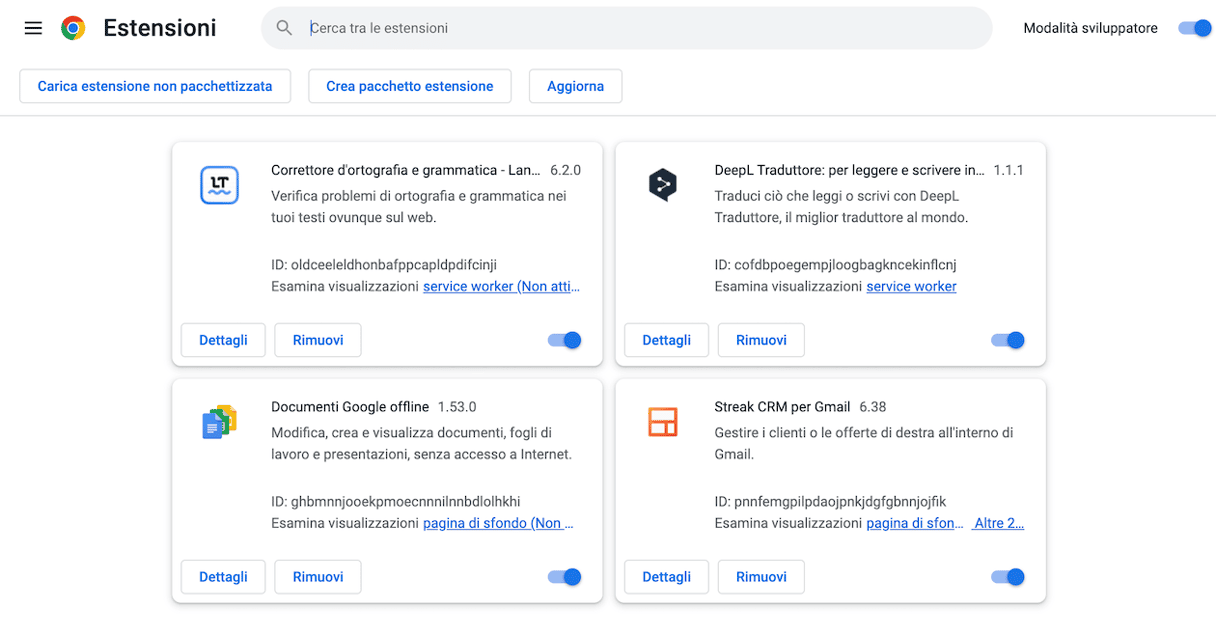
Come rimuovere Bing redirect da Firefox
- Apri Firefox e fai clic sulle tre linee orizzontali a destra della barra dei menu.
- Scegli Estensioni e temi.
- Seleziona Estensioni e cerca un'estensione che non hai installato e che ti sembra sospetta.
- Clicca sull'icona con i tre puntini accanto all'estensione e seleziona Rimuovi.
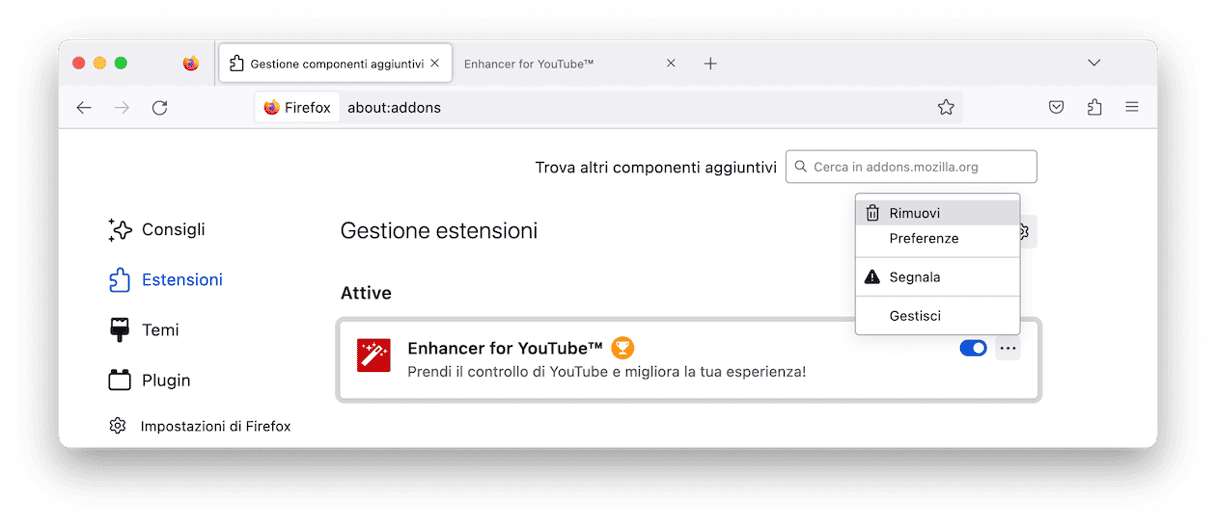
Rimuovi i profili dannosi
I malware possono installare profili con configurazioni dannose che modificano le impostazioni di sistema e compromettono la sicurezza del Mac. Questi profili spesso sono contenuti nei pacchetti delle app di terze parti e potresti averli installati senza nemmeno accorgertene.
Per controllare e rimuovere i profili sospetti:
- Vai in Impostazioni di Sistema > Generali > Gestione dispositivo.
- Controlla l'elenco dei profili che possono gestire le Impostazioni del tuo Mac.
- Se trovi dei profili che non riconosci, selezionali e clicca "-" per rimuoverli.
Eliminare i profili sconosciuti è utile per riprendere il controllo del sistema.

Come proteggersi dai reindirizzamenti di Bing
Ora che sai come sbarazzarti di Bing dal Mac, potresti chiederti come evitare altre infezioni in futuro. Serve solo buon senso, in più, i consigli che ti abbiamo dato qui sopra ti aiuteranno anche a proteggerti da altre app dannose.
- Non cliccare mai sui link nei messaggi e nell'email se non sai esattamente dove portano.
- Chiudi i pop-up che ti avvisano che il Mac è infetto o che devi aggiornare Flash Player. Specialmente, se ti propongono di scaricare un'app per continuare. Ovviamente, non ignorare i messaggi delle app antivirus fidate.
- Non ignorare mai i messaggi di sistema che ti chiedono se davvero vuoi installare le app scaricate da fonti diverse dall'App Store. Cerca informazioni sull'app online prima di scavalcare Gatekeeper.
- Scarica le app da sviluppatori fidati e dall'App Store.
- Investi in un'app antivirus affidabile ed esegui regolarmente delle scansioni.
- Mantieni macOS e le app aggiornati per accertarti di aver installato le ultime correzioni di sicurezza.
- Di tanto in tanto, controlla la cartella Applicazioni per assicurarti di non aver installato delle app sul tuo Mac senza volerlo.
Quindi, cos'è essenzialmente il virus Bing redirect? Per alcuni potrebbe essere solo una seccatura, ma se invece rubasse i dettagli della tua carta di credito? Ecco perché è meglio rimuoverlo non appena ne rilevi la presenza.
Fortunatamente, ora sai come liberarti di Bing redirect e hai scoperto che rimuoverlo non è poi così difficile, se segui con attenzione i passaggi qui sopra. Una volta rimosso, è consigliabile eseguire una scansione del Mac con un antivirus o attraverso lo strumento di Rimozione di malware di CleanMyMac.
Domande frequenti
Come faccio a sapere se il mio Mac è stato infettato da Bing redirect?
Bing redirect è un dirottatore di browser, il che significa che intercetta le impostazioni del browser, che sia Chrome, Firefox o Safari, cambiando la pagina iniziale e il motore di ricerca di default. Se il tuo Mac è stato infettato da Bing redirect, probabilmente vedrai apparire pop-up, banner e altri annunci invadenti durante la navigazione.
Che cosa ha a che fare Bing redirect con il motore di ricerca Bing?
Bing è un motore di ricerca legittimo che non ha nulla di malevolo. I creatori di Bing redirect hanno utilizzato il marchio Bing per indurre gli utenti a scaricare questo PUP.
Come è arrivato Bing redirect sul mio Mac?
Bing redirect si insinua sul tuo Mac seguendo la strada più semplice: si maschera da app di terze parti. Se di recente hai installato delle app, Bing redirect potrebbe essere stato inserito nello stesso pacchetto (bundle). La prossima volta che installi un'app, presta attenzione alla procedura di installazione e rifiuta l'installazione di app di terze parti che potrebbero essere dannose.
Perché quando uso Google finisco su Bing?
Molto probabilmente hai installato senza volere il virus Bing redirect contenuto all'interno di un pacchetto (budle). Il modo migliore per risolvere il problema è utilizzare un antivirus dedicato.
Come posso evitare l'apertura di Bing all'avvio?
Apri Elementi login sul Mac e disattiva tutti quelli non essenziali. Come soluzione drastica, elimina e reinstalla completamente il browser colpito da Bing redirect.
Come posso sostituire Bing con Google?
Puoi resettare il motore di ricerca predefinito in Chrome > Impostazioni > Motore di ricerca. Oppure, segui i passaggi che ti abbiamo indicato per Safari e Firefox. Così facendo però, non eliminerai le parti del virus ancora presenti nel tuo sistema.
Come eliminare Bing per sempre?
Per liberarsi una volta per tutte di Bing, è meglio ricorrere a uno strumento antivirus apposito, come la funzione Protezione all'interno di CleanMyMac. In alternativa, puoi ripristinare tutti i browser, eliminare le app sconosciute e rimuovere gli elementi di login sospetti a mano. Attenzione però, se salti qualche passaggio potresti tralasciare delle tracce di virus.